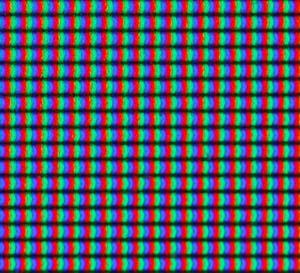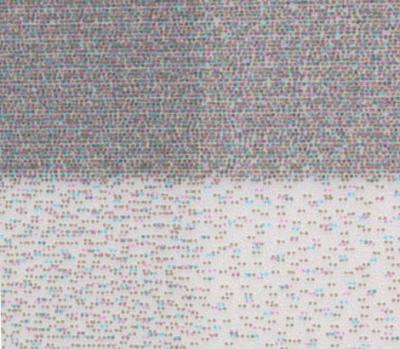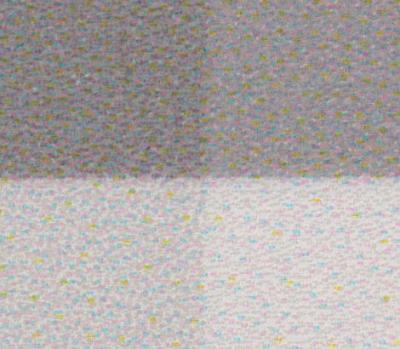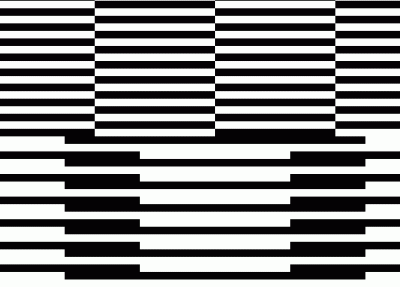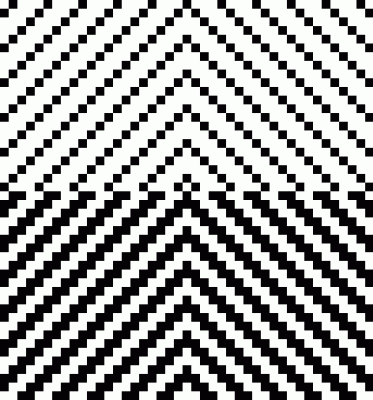- Visualizza Nuovi Contenuti
- Nikonland
- Sezioni
- Test
- Guide agli acquisti
- Indice Articoli
- Blog
- Forum
-
Fotografie
- Novità dalle Gallerie Fotografiche di Nikonland
- Una foto soltanto : Consigli & Critiche
- Ultime Immagini Caricate
- Ultimi Commenti
- _____________________________
- Contest e occasioni speciali di Nikonland
- Natura
- Fiori
- Ritratto
- Nudo
- Street
- Motori (auto e moto)
- Paesaggi e Panorami
- Architetture
- Viaggi e reportage di viaggio
- Sport (no motori)
- Vendo e Compro
- Downloads
-
Altro

Benvenuti su Nikonland Questo sito è indipendente, è autofinanziato, non promuove e non raccoglie pubblicità. Non è collegato con Nikon, Nital o le loro sussidiarie
Nikonland non è una rivista periodica e non è quindi sottoposta alla normativa vigente
Ultimi Test
-
 Panasonic Lumix DC- GH5: changing photography
Panasonic Lumix DC- GH5: changing photographyMax Aquila - gen 04 2018 17:26
-
 Sony Vario Sonnar 2,8/24-70 ZA SSM II: lo Zeiss...
Sony Vario Sonnar 2,8/24-70 ZA SSM II: lo Zeiss...Max Aquila - ago 08 2017 10:39
-
 Nikon 24-70mm F2.8E VR (test/prova)
Nikon 24-70mm F2.8E VR (test/prova)Lieve - ago 02 2017 16:25
-
 Nikon D7500 o Nikon D500 : quale scegliere ? (g...
Nikon D7500 o Nikon D500 : quale scegliere ? (g...Lieve - ago 01 2017 12:38
-
 Nikon D7500 : io non ho paura ! (test/prova)
Nikon D7500 : io non ho paura ! (test/prova)Lieve - ago 01 2017 13:59
Ultimi Commenti
-
 [Commenti] Duplicare Dia Con Nikon Es-1
[Commenti] Duplicare Dia Con Nikon Es-1Max Aquila - mag 27 2018 03:55
-

-
 [Commenti] Panasonic Lumix DC- GH5: changing photography
[Commenti] Panasonic Lumix DC- GH5: changing photographyRoby C - gen 05 2018 20:15
-

-
 [Commenti] Olympus PEN-F : noblesse oblige (test/prova)
[Commenti] Olympus PEN-F : noblesse oblige (test/prova)Lieve - set 23 2017 15:45
-
 [Commenti] Nikon Nikkor 300mm F4E VR : il peso piuma
[Commenti] Nikon Nikkor 300mm F4E VR : il peso piumaLieve - set 20 2017 11:44
-
 [Commenti] Sigma 24-105mm F4 Art : l'insospettabile (test/prova)
[Commenti] Sigma 24-105mm F4 Art : l'insospettabile (test/prova)Lieve - set 13 2017 11:49
-
 Il test completo della Nikon D850
Il test completo della Nikon D850Lieve - set 05 2017 10:50
-
 [Commenti] Nikon D500 : primo impatto (test/prova/review)
[Commenti] Nikon D500 : primo impatto (test/prova/review)Lieve - ago 28 2017 13:39
-
 [Commenti] Nikon reflex full frame : quale scegliere ? [settembre 2014]
[Commenti] Nikon reflex full frame : quale scegliere ? [settembre 2014]Lieve - ago 28 2017 13:23
In evidenza
-
 Le Nikon del 2017
Le Nikon del 2017Lieve - feb 08 2017 08:36
-
 16 ottobre - 2006-2016 : dieci anni della nostr...
16 ottobre - 2006-2016 : dieci anni della nostr...Lieve - ott 16 2016 06:03
-
 La Stampa in Bianco e Nero
La Stampa in Bianco e NeroSpinoza - mag 19 2016 19:55
-
 Nikon D5 : semper fidelis (test/prova)
Nikon D5 : semper fidelis (test/prova)Lieve - ott 30 2016 17:17
-
 La nascita di Nikon (Nippon Kogaku) e la Marina...
La nascita di Nikon (Nippon Kogaku) e la Marina...Lieve - mar 04 2015 11:11
-
 Nikon D810 : la terra promessa (test/prova)
Nikon D810 : la terra promessa (test/prova)Lieve - mar 10 2015 13:50
-
 Il fascino intramontabile delle foto stampate
Il fascino intramontabile delle foto stampateLieve - mag 22 2014 09:23
-
 Calibrare e Profilare il monitor. Guida pratica
Calibrare e Profilare il monitor. Guida praticaSpinoza - mag 13 2014 12:57
Ultime News
-
 25 luglio 2017 : fine della ricreazione
25 luglio 2017 : fine della ricreazioneLieve - lug 28 2017 11:02
-
 La Nikon D850 ha un mirino ibrido ?
La Nikon D850 ha un mirino ibrido ?Lieve - lug 27 2017 05:40
-
 Importante aggiornamento firmware per la Nikon...
Importante aggiornamento firmware per la Nikon...Lieve - lug 12 2017 07:50
-
 Nuovo Nikon AF-P 70-300mm F4.5-5.6E VR (FX)
Nuovo Nikon AF-P 70-300mm F4.5-5.6E VR (FX)Lieve - lug 11 2017 07:28
-
 New Old Camera : servizio 'demo' e Meet...
New Old Camera : servizio 'demo' e Meet...Lieve - giu 12 2017 07:41
-
 Nuovo Nikon 10-20mm F4.5-5.6 VR
Nuovo Nikon 10-20mm F4.5-5.6 VRLieve - lug 07 2017 16:49
-
 Nuovo Nikon 8-15mm F3.5-4.5E Fisheye
Nuovo Nikon 8-15mm F3.5-4.5E FisheyeLieve - mag 31 2017 07:23
-
 Nuovo Nikon 28mm F1.4E
Nuovo Nikon 28mm F1.4ELieve - mag 31 2017 07:36
-
 Fotografia, messaggi, il tempo in cui viviamo.
Fotografia, messaggi, il tempo in cui viviamo.Lieve - giu 25 2017 05:35
-
 Il dado è tratto. Sarà il 2018 l'anno mirro...
Il dado è tratto. Sarà il 2018 l'anno mirro...Lieve - lug 12 2017 07:15
La Stampa - 1 * la definizione della stampante
| Submitted by: | andre_ |
| Submitted: | ago 29 2010 12:06 |
| Last updated: | ago 29 2010 12:24 |
| Category: | Stampa |
| Titolo : | La Stampa - 1 * la definizione della stampante |
| Keywords : | stampa . |
Introduzione Leggendo qua e l? nel Forum, ho spesso notato la necessit? di "fare ordine" in tutto quanto riguarda la stampa delle nostre amate immagini. Molto spesso si leggono commenti che riportano i pi? diversi motivi di insoddisfazione per la qualit? della stampa finale, con giudizi denigratori nei confronti delle stampanti Inkjet che quasi tutti noi abbiamo in casa. Gli stessi giudizi che, spesso, riguardano le stampe che portiamo a casa dal laboratorio di fiducia. Avevo quindi in mente di creare un agile Tutorial che percorresse i passi necessari per un controllo il pi? possibile totale della stampa. ...ma mi sono fatto prendere la mano... Quello che state leggento ? il primo di quattro articoli che "osservano" modalit? ed impostazioni per arrivare alla migliore stampa possibile. Non sono altro che un ideale prolungamento di altri Tutorial pi? generali, quasi tutti ideati e sviluppati in maniera encomiabile da Guglielmo. Ad esempio i due ottimi articoli sul RAW (QUESTO e QUESTO), la semplice ma approfondita saga dei DPI e tutti gli indispensabili articoli sulla gestione del colore (da QUESTO che introduce efficacemente l'argomenti, agli strumenti importanti come il Bilanciamento del Bianco e l'Istogramma. Tutti questi Tutorial, ed i prossimi a venire, formano l'ormai consistente background presente su Nikonland (that is, remember, different... In questo Tutorial verr? data per scontata tutta la PostProduzione precedente la stampa. Stiamo quindi parlando di files che appaiono a monitor del "giusto" colore, con tonalit? corrette per i risultati che vogliamo ottenere e che quindi desideriamo fissare su carta. Il risultato della lunga carrellata di posts sar? quindi quello di stampare quello che vediamo, dando per scontato che tutti i miglioramenti necessari siano stati fatti (o il file uscito dalla nostra Nikon sia gi? perfetto per i nostri scopi). buona lettura a_ La definizione ed i punti per pollice Cominciamo dal concetto pi? semplice, e sicuramente pi? immediato: la definizione di una stampa. Siamo tutti abituati a guardare le nostre fotografie al 100% sul monitor prima di mandarle in stampa, controllando la presenza del pi? minuscolo fuori fuoco e misurando in decimi di pixel la definizione dell'obbiettivo nuovo. Mettiamo subito le cose in chiaro: quello che vediamo a monitor non ? esattamente quello che verr? stampato. Sempre facendo riferimento a quanto ben descritto da Guglielmo (sempre QUI), la fotografia digitale (o la scansione di una dia Ci si potrebbe fare le parole crociate. Restiamo ora al monitor: ? fatto esattamente nello stesso modo, con tanti bei quadratini regolari e spigolosi. Il problema arriva quando li andiamo a contare. Tipicamente un monitor ha circa 72 punti per pollice (72 dpi, o tre pixel e mezzo per millimetro). Ma l'occhio umano riconosce circa dieci o undici punti per millimetro (circa 300 dpi)! il fatto che a monitor siano molto meno, fa si che si ha l'impressione che la foto sia pi? nitida di quanto non sia, in virt? del fatto che i pixel del monitor sono perfettamente quadrati e con "spigoli" vivi. La stampa no. La stampa non ha punti perfettamente quadrati, ma goccioline pi? o meno tonde, sovrapposte e molto pi? frequenti. Vediamo da vicino le differenze: La nitidezza della stampa ? affidata alla frequenza delle goccioline di inchiostro, alle dimensioni ed alla forma. Quindi tante piccole gocce di forma rotonda e molto frequenti danno luogo ad una stampa pi? nitida di poche, grandi gocce allungate. ? inoltre perfettamente visibile come per stampare il grigio chiaro, le stampanti debbano ricorrere all'uso di tutti gli altri colori. Proviamo a vedere da vicino una testina di una stampante... Se guardiamo una testina "da sotto" vedremo una cosa incomprensibile come questa: Le specifiche tecniche di una stampante Inkjet moderna, come ad esempio la mia Epson, recitano frasi del tipo: "Risoluzione ottimizzata fino a 5760x1440 dpi" Ora, abbiamo detto che l'occhio umano riconosce al massimo 300 dpi. ...5700 dpi non sono un po' troppi? Perch? diavolo alla Epson si sono impegnati cos? tanto? La risposta sta in un'altra riga delle stesse specifiche tecniche: "Testina di stampa da 1440 ugelli (180 ugelli per ciascun colore)" Qui sta l'arcano. In realt?, il volume di ogni singola goccia ? sempre lo stesso, quello che cambia e permette le diverse sfumature di colore ? il numero di gocce messe in ogni punto! Quello che succede ? visualizzato in questa figura: ...e succede per ogni inchiostro della stampante. In altre parole, se la risoluzione massima visibile ? 300 dpi, per ciascun punto a quella risoluzione la stampante ? in grado di applicare pi? di 19 goccioline di inchiostro. Se, come nel caso della mia R2400, gli inchiostri sono otto, le sfumature di colore teoricamente possibili saranno qualche miliardo (!). Troppo anche in questo caso. La realt?, ovviamente, sta nel mezzo. Avendo a disposizione 19 tonalit? di Nero, altrettante di Cyan, Magenta e Giallo, i colori rappresentabili sono comunque migliaia o milioni, in opgni caso sufficienti affinch? l'occhio riesca a percepire tutte le sfumature che gli servono. Il problema, a questo punto, sta nelle tonalit? pi? chiare. Se guardiamo da vicino un colore scuro (ad esempio un grigio), vediamo come la somma delle gocce di inchiostro si vada a "fondere" in una tonalit? uniforme: I colori pi? chiari sono formati da "poche" gocce di inchiostro per ogni colore, quindi una volta depositate sul foglio di carta rischiano di diventare perfettamente distinguibili una dall'altra. Per questo motivo le stampanti pi? moderne, definite "fotografiche", non hanno solo i quattro colori "primari" che servono alla stampa (Cyan, Magenta, Yellow, blacK), ma anche la versione pi? chiara di alcuni di essi. Solitamente la variante chiara (Light) non ? presente per il giallo, gi? chiaro di suo, ma solo per Cyan e Magenta. Il risultato della stampa migliora notevolmente:
Lo stesso discorso, ovviamente, vale per il Nero. Nelle stampanti "fotografiche" di fascia media ? presente un grigio insieme al nero, in quelle pi? performanti sono presenti due o pi? grigi di diversa tonalit?. Cos? abbiamo spiegato le stampanti "a sei colori", o perfino "ad otto colori". In realt? i colori sono sempre quattro, ma di alcuni ? presente anche una o pi? versioni Light. Fanno eccezione le nuove Canon, a dieci colori, in cui oltre ai canonici quattro (con tre Light, per un totale di sette) sono presenti anche il rosso, verde e blu. Non ho ancora notizia dell'effettiva utilit? di questo ulteriore aumento, salvo la "solita" ottima qualit? delle stampe di Canon. L'insieme degli ugelli della testina di stampa, ovviamente, si occupa anche di rendere nella maniera pi? nitida possibile anche le "semplici" righe bianche e nere. Se stampo un a figura del genere: La stampante restituir? questo: Le gocce vengono ben separate, ma la carta tender? ad assorbire l'inchiostro ed allargare il tratto. Questo ? il motivo per cui una stampa su carta comune sar? sempre molto meno definita di un'immagine stampata su carta fotografica (creata per minimizzare l'assorbimento). Dall'esempio precedente, oltre che dalla tecnologia per rendere i colori in stampa, ? chiaro come ogni ridimensionamento dell'immagine pu? portare ad una grossa perdita di dettaglio. Un'altra immagine semplice come questa: Pu? potenzialmente perdere quasi tutti i dettagli, perch? verr? stampata cos?: utilizzando tutti gli ugelli per rendere le linee diagonali. Quindi... che risoluzione devo mandare in stampa? Dopo aver visto come una stampante mette l'inchiostro sul foglio, vediamo ora come ottenere la massima definizione possibile dalla nostra stampa. Ovviamente, il file RGB che salviamo da Photoshop (Capture, Lightroom, Aperture, Gimp, e tutti gli altri) ha una definizione in dpi come visto altrove. L'interfaccia software tra il computer e la stampante (di solito il driver) "trasforma" questi dpi in una unit? di misura riconoscibile dalla testina della stampante. Semplicemente, far? in modo che i pixel del file RGB vengano mandati alla stampante come un numero intero di goccioline di inchiostro. In buona sostanza, effettua un ridimensionamento della mia immagine ad una definizione "accettabile" dalla stampante. Ma come avviene questo ridimensionamento, non ? dato saperlo. Come invece sappiamo, con ogni ridimensionamento si corre il rischio di perdere particolari, di creare artefatti o altre degradazioni della definizione dell'immagine. Questo avviene sia che si sovracampioni (si aumenti il numero di pixel dell'immagine), sia che si sottocampioni (si diminuiscano le dimensioni in pixel). Se facciamo questa operazione in Photoshop, possiamo controllare il risultato finale, ed eventualmente porvi rimedio, mentre se lo fa il driver di stampa possiamo vederne i risultati solamente a stampa conclusa (ed a soldi spesi di inchiostro e carta, o per il laboratorio). Ma... Per fortuna c'? un modo per minimizzare il ridimensionamento da parte del driver. Semplicemente, si manda in stampa un'immagine che abbia un numero di pixel pari ad un divisolre del numero di ugelli delle testine. In questo modo, il driver di stampa "ripartir?" gli ugelli disponibili tra i pixel dell'immagine, minimizzando l'interpolazione, e preservando al massimo la definizione originaria. In pratica, per ottenere la massima definizione possibile da una stampante inkjet, occorre dividere i dpi massimi dichiarati per un numero intero, in modo da ottenere un numero il pi? vicino possibile a 300. Quelli saranno i dpi ideali dell'immagine da mandare in stampa, in modo che il file in uscita non venga ulteriormente interpolato dal driver. Praticamente: Per stampanti Epson l'ideale ? 360 dpi (370 per stampe borderless). Per stampanti Canon ed HP l'ideale ? 300 dpi. Per stampe Lambda ed Epsilon (da laboratorio) ? 254 dpi (ma pu? dipendere dalla macchina). Per stampe Frontier (da laboratorio) ? 300 dpi (ma pu? dipendere dalla macchina). Per stampe a sublimazione (casalinghe) con Kodak 1400 o simili, Olympus P300 e simili, ? di 301 dpi. Per quanto riguarda i laboratori, fatevi dire qual'? la tecnologia utilizzata, oltre ad ovviamente il profilo colore (che vedremo pi? aventi), per mandare in stampa i files nel miglior modo possibile. Salta subito all'occhio come Canon ed HP abbiano i valori "ideali", mentre Epsilon lavori con valori molto alti. In ogni caso, il "classico" 300 dpi da letteratura non obbliga il driver a campionamenti "strani". Nel caso delle stampanti a sublimazione, il ridimensionamento ? potenzialmente molto distruttivo per i particolari pi? minuti, e lo ? anche il ridimensionamento el driver dele macchine Lambda (che, se ben usate, sono le pi? performanti del gruppo). Non devono stupire, invece, i "soli" 254 dpi di Epsilon e Lambda, le macchine di fascia pi? alta del lotto. Prima di tutto sono macchine create per i grandi formati (che quindi non devono essere osservati da vicino), ma soprattutto la precisione di queste stampanti ? tale che i contorni sono comunque i pi? netti possibile, con una definizione percepita che ? superiore alle altre macchine di stampa. Il problema dei grandi formati Densit? di pixel cos? alte (300-360 dpi) rendono quindi i files da stampare molto "pesanti" in termini di Mb da far gestire al PC. Un foglio A4 stampato senza bordi da una Epson, ad esempio, necessita di un file di 4326x3059 Px a 370 dpi. Un sacco di roba. Se il formato ? maggiore (un bel poster 70x100 cm, ad esempio) ? facile creare files da 1 Gb e oltre. Un po' troppo. Ma c'? un modo per diminuire la richiesta di pixel? Si, certamente, non ? necessario avere HAL9000 che gestisca il driver della stampante Semplicemente, il valore di circa 300 dpi che ? universalmente riconosciuto come massima definizione riconoscibile dall'occhio umano ? valido per stampe osservate "da vicino", quindi intorno ai 25 cm. Ogni stampa di dimensioni superiori non ? fatta per essere osservata punto per punto. ? quindi sufficiente una risoluzione inferiore a quella massima, anche perch? (a meno di stitching) nessuna macchina digitale e nessuna pellicola ? in grado di garantire una risoluzione tanto elevata. Il limite della definizione di una foto ? sempre il valore minore tra: - Definizione dell'obbiettivo - Definizione del sensore (nelle foto digitali) - Definizione della pellicola (o dello scanner, se si usa uno scanner piano) Ma non c'? limite alla dimensione di stampa di una foto digitale (o di una scansione), a patto di rispettare la corretta distanza di visione. spesso la "corretta distanza di visione" viene indicata come la diagonale della stampa stessa. In altre parole, applicando il Teorema di Pitagora dei nostri studi lontani alle misure dei lati di un poster 70x100 cm... Ne ricaviamo che andrebbe osservato ad almeno 125 cm. Un cartellone pubblicitario 6x9 m ad almeno 11 m. ? chiaro che a pi? di un metro l'occhio non riesce pi? a distinguere 300 punti per pollice, ma molto meno. Parlando di stampe, non ha quindi molto senso creare files di metri di lato a 360dpi per una stampa su Epson, ma basteranno dimensioni minori. A questo punto, per?, per non lasciare l'iniziativa del ridimensionamento al driver (che comunque stampa un file finale a 360 dpi), sarebbe bene creare fles delle dimensioni finali di stampa con risoluzioni che siano frazioni intere della risoluzione massima. In altre parole, se il driver deve convertire un file da 234 dpi in uno a 360 dpi, il risultato potrebbe essere pieno di artefatti ed i particolari si possono perdere. Se prepariamo un file da, poniamo 240 dpi, il driver non dovr? applicare nessun algoritmo strano nell'interpolazione, semplicemente perch? quelli che sono due pixel nell'immagine diventeranno tre nella stampa. Gli eventuali artefatti saranno quindi minimizzati. Un ultimo avvertimento... ed un piccolo riassunto Tutto quanto detto vale per qualsiasi stampante, selezionando la massima qualit? di stampa. Usando, cio?, tutte le potenzialit? della macchina e tutti gli ugelli della testina nella maniera migliore. Solo in questo modo potremo ottenere la massima definizione dalla stampante di casa, e potremmo restare perfino stupiti delle potenzialit? della nostra piccola ed economica inkjet. Quindi, riassumendo: - Il file va preparato per la stampa con le dimensioni finali e la risoluzione pi? adatta per la stampante in uso - Qualora il file fosse troppo pesante, piuttosto che una definizione a caso ? meglio usare un numero di dpi facilmente divisibile - Nel driver di stampa va selezionata la massima qualit? di stampa, qualunque sia la carta in uso a_ P.S. Il numero di 370 dpi per le stampe senza bordi su machcine Epson deriva dal fatto che per in questo tipo di stampa viene selezionata dal driver una superficie maggiore di quella del foglio, per garantire che la testina imprima bene anche i bordi del foglio. Quindi la stampa di un A4 (21x29.7cm) vedr? stampata una superficie effettiva di 21.58x30.52 cm. Selezionando i 370 dpi, la superficie effettiva verr? impressa ai canonici 360 dpi, quindi senza interpolazione da parte del driver. Ehi, piano! Non ? ancora finita! Non vedete che di fianco al titolo c'? il numero "1"? Ma se proprio non potete fare a meno di commentare... lasciate i vostri messaggi QUI a_ Cominciamo a guardare cosa effettivamente succede nel PC quando mandiamo in stampa un'immagine. Successivamente approfondiremo uno per uno gli aspetti che qui introduco. La nostra foto, in genere, ? in RGB (cio? tre colori - Rosso, Verde e Blu - descrivono ogni colore presente nella foto). Se la foto ? in bianconero, nei profili colore comunemente usati i tre valori sono uguali. La stampante, invece, ? un dispositivo RGB che lavora in quadricromia, cio? utilizza quattro colori per descrivere ogni tinta presente: Ciano, Magenta, giallo (Y) e nero (K). Il driver o chi per lui, che ? il programma che si occupa di far comunicare il computer e la stampante, deve quindi effettuare una conversione tra il modo colore di partenza (RGB) e quello di destinazione (CMYK). O meglio, dall'RGB di partenza al controller degli ugelli delle testine dei colori (che, come vedremo, non sono solo i quattro principali). La seconda operazione che effettua il driver, ? quello di interpolare l'immagine, affinch? la definizione dell'originale sia mantenuta nella stampa. Come QUI descritto, l'immagine elaborata dal PC ? descritta da punti (pixel), distribuiti uniformemente secondo una determinata densit? (DPI - punti per unit? di misura). La stampante inkjet, invece, non distribuisce le goccioline di inchiostro (che sono i punti che ? in grado di fare) in maniera uniforme, ma pi? o meno densi in modo che la somma delle gocce distribuite sul foglio (gocce di tutti i colori degli inchiostri della stampante) venga percepita dall'occhio come del colore "giusto" e riporti i particolari nella maniera pi? fedele possibile. Questo concetto ? molto importante per capire perch? e stampanti sono accreditate di un numero spaventoso di dpi. Aggiungiamo che le gocce di inchiostro si comportano in maniera differente a seconda del tipo di carta con cui hanno a che fare... e capiamo facilmente perch? ? bene conoscere il funzionamento della nostra stampante per riuscire ad ottenere il meglio delle stampe possibili (che probabilmente ? molto migliore di quanto non ci aspettiamo). Ovviamente lo stesso discorso vale per quei files che devono essere fatti stampare da un laboratorio, perch? il principio di funzionamento ? sostanzialmente lo stesso per tutte le macchine di stampa attuali. |
|
| Articoli simili : |
La Stampa - 4 * case study (un bell'esempio dallo "sviluppo" alla stampa La Stampa - 3 * i colori, come li vediamo (e simuliamo) La Stampa - 2 * i colori come li vogliamo |
0 user(s) are online (in the past 15 minutes)
0 utenti, 0 ospiti, 0 utenti anonimi